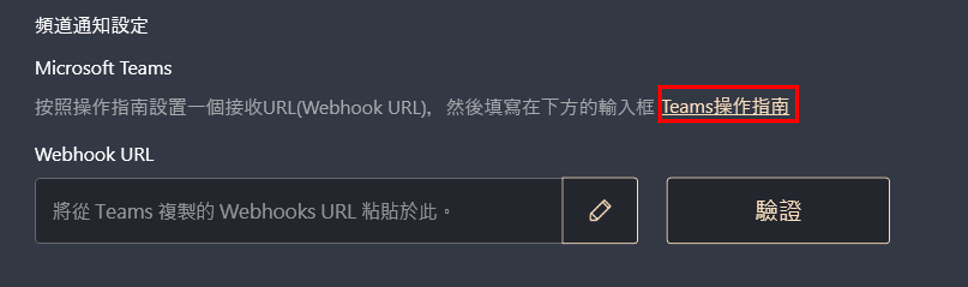[ProArt Station]ProArt Creator Hub 使用指南(User Guide)
目錄
ProArt Creator Hub是用於監視PD5狀態、個性化設定或優化工作流的應用軟體。 它具有直觀的概覽儀錶板,可以在不同的效能模式之間切換或校準螢幕顏色。
它還允許您使用自己的照明效果和顏色對華碩Lumiwiz LED指示燈進行個性化設定。
透過儀錶板讓您瞬間掌握連線中的 ProArt 裝置運行狀況. 持續監測系統參數,包括處理器負載、顯示卡負載、記憶體使用率或風扇狀態。
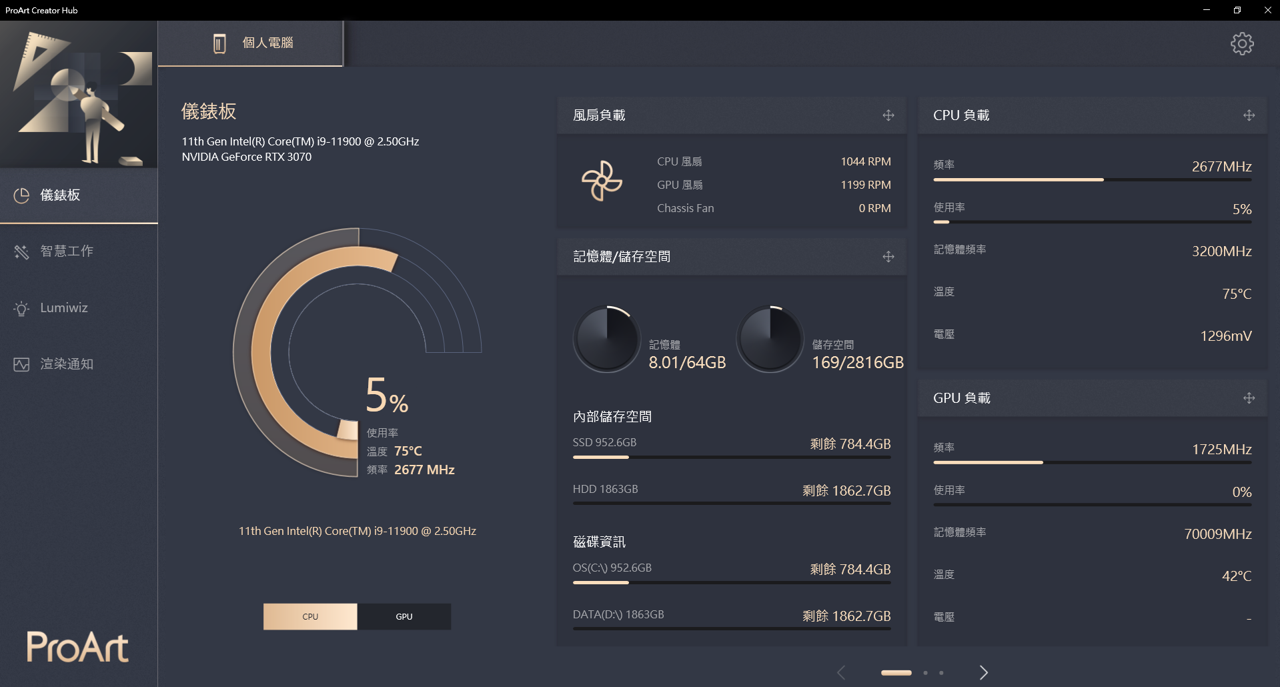
也可以設定風扇模式為平衡模式、高效能模式、全速模式。
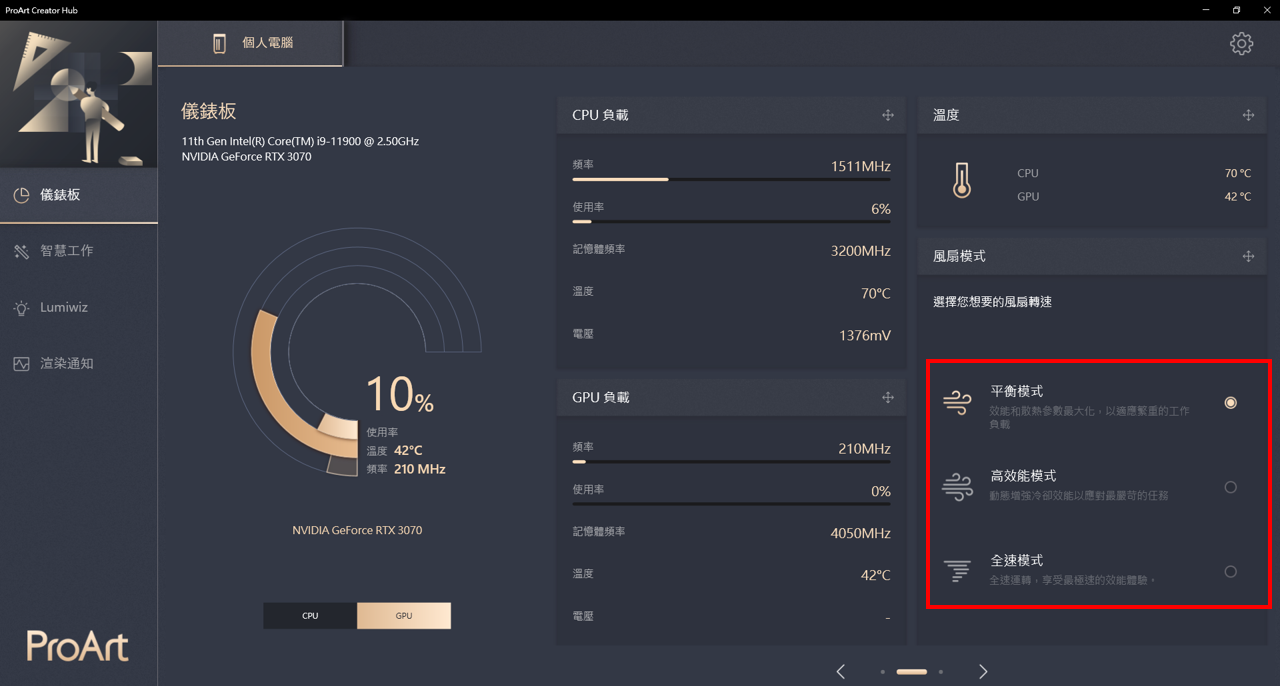
智慧工作功能最多可設定四個應用程式為一個群組,且可釘選在桌面上;您在創作中只需一鍵開啟指定的任務群組,即可同時開啟此群組中的應用程式,提供更便利、高效率的工作流程。
它與Studiobook creator hub裡的智慧工作一樣,詳細操作可以參考這裡。
Lumiwiz 智慧燈條有各種專為創作者設計的實用功能,包括效能監控、渲染通知或是純粹的燈效設計,同時兼顧外觀美感及實用功能。
燈條亮度設定:可以設定一般模式的燈條亮度、或是特定時間時調暗燈條亮度的夜間模式。
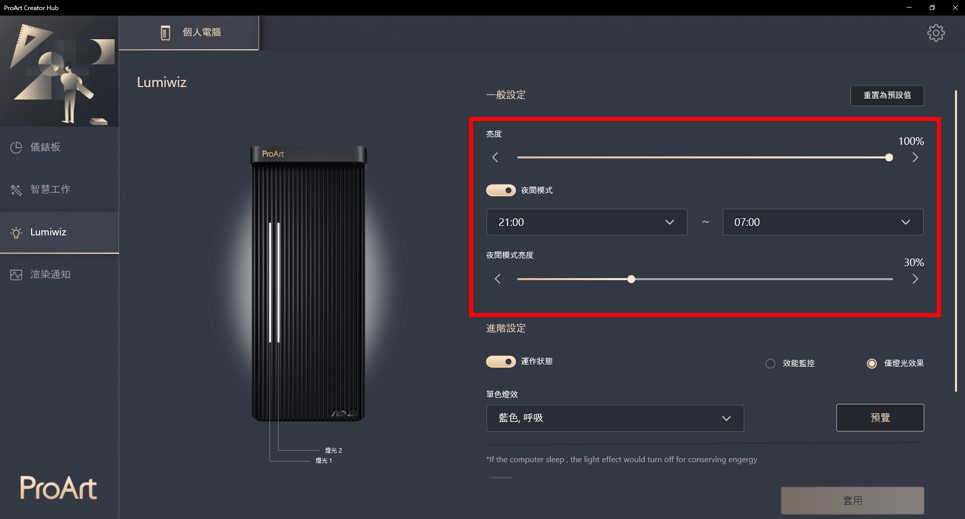
進階設定
運作狀態: 開啟/關閉 Lumiwiz 燈效,且開啟后可以選擇效能監控或僅燈光效果。
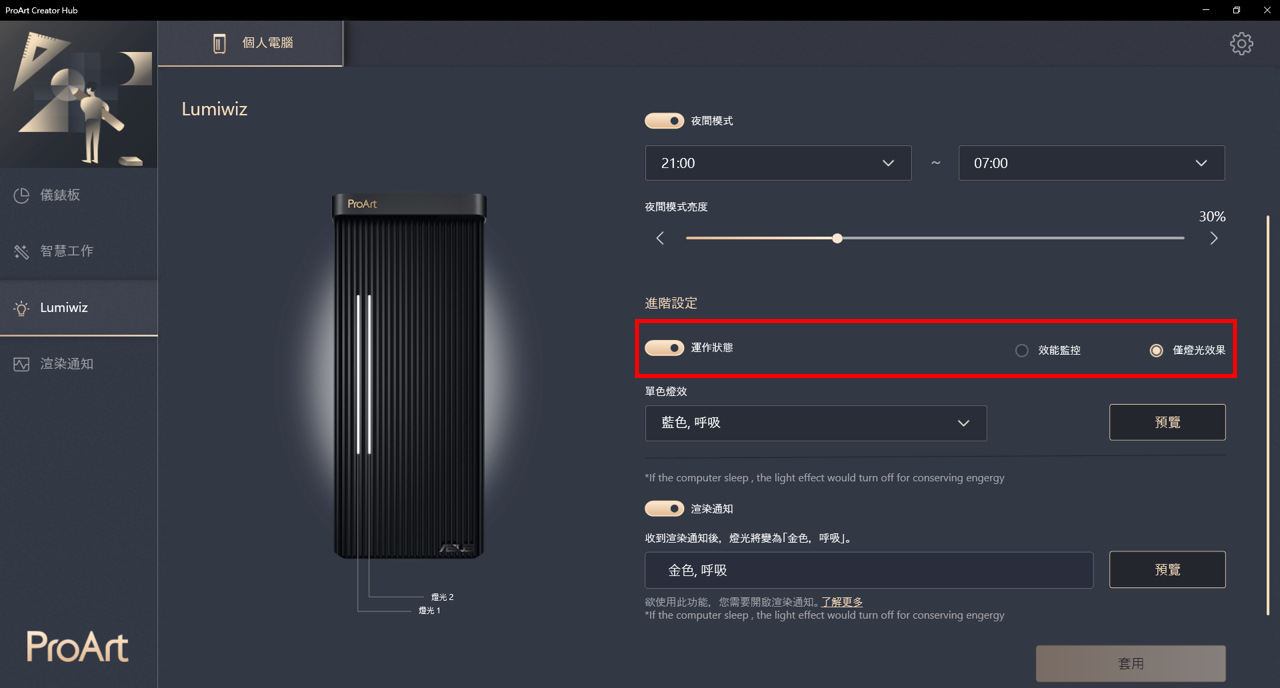
效能監控: 監控CPU、GPU或RAM的負載,當使用率低於90%時會顯示普通燈效;並於90%以上時顯示警示燈效,以最直覺的方式提醒使用者系統狀態。
①這裡可以選擇監控CPU負載,GPU負載或者RAM負載。
②設定效能監控後,也可以根據系統狀態設定正常時或警示時的所顯示的燈效。
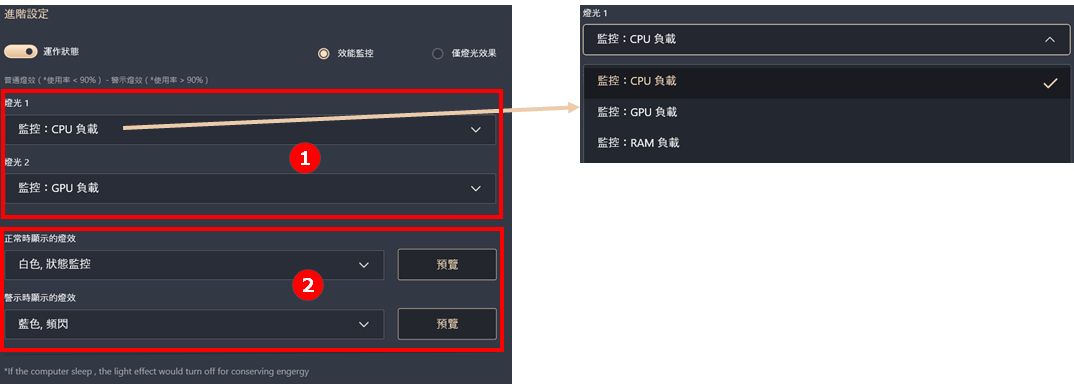
燈光效果:Lumiwiz提供白色、藍色、綠色三種選項,並可選擇靜態、呼吸或頻閃三種特效。
設定好特效後①,可在軟體內先行預覽每一個燈效的畫面②。
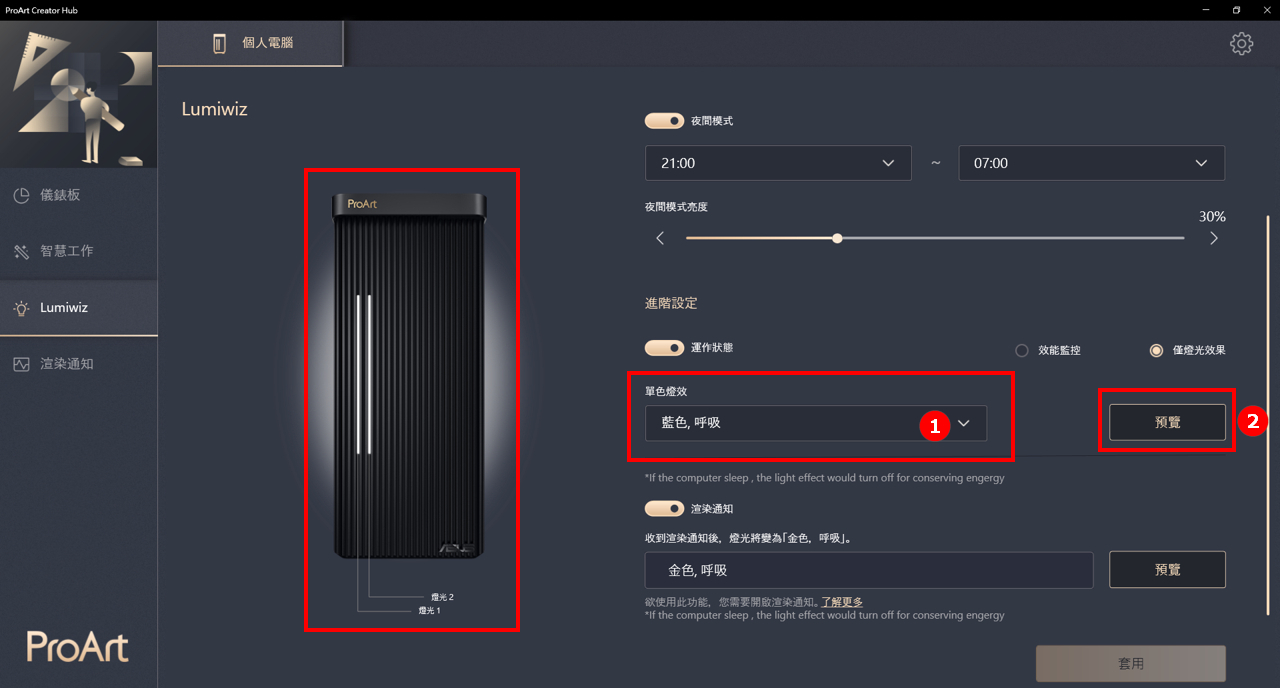
渲染通知:當系統收到渲染通知後,Lumiwiz會切換成金色的呼吸燈以通知創作者渲染現況。
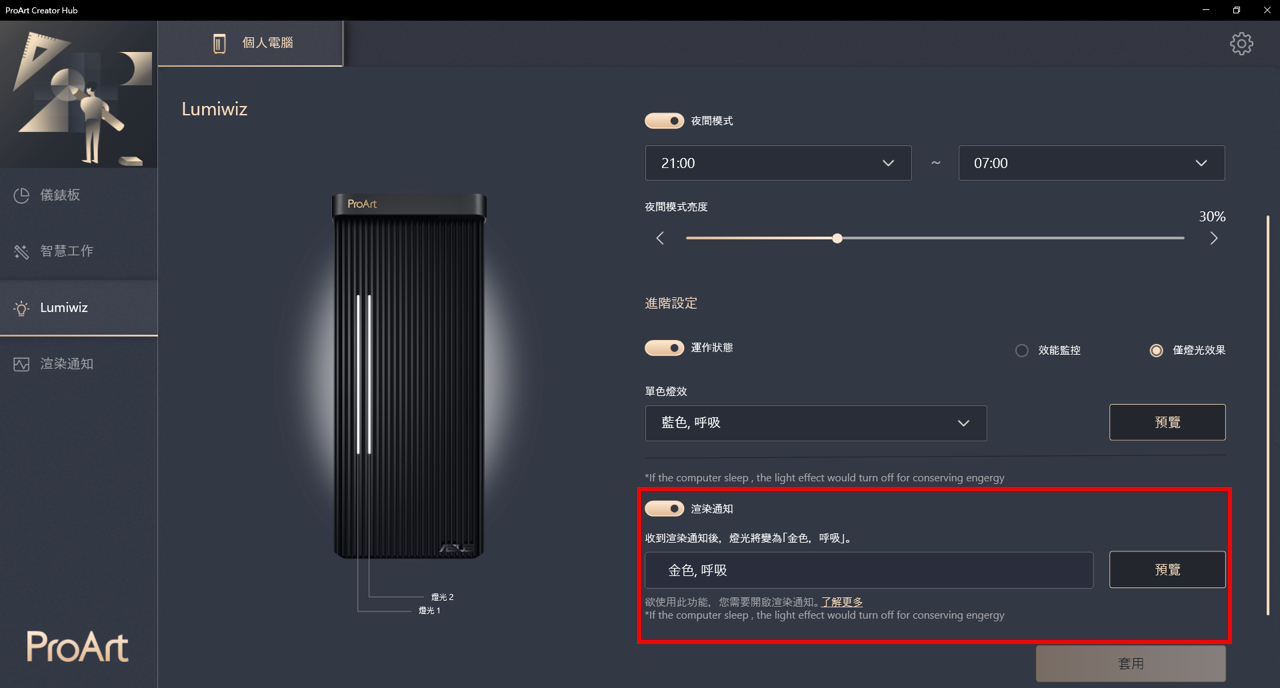
渲染通知為ProArt Station PD5獨有專為創作者開發的新功能,ProArt Creator Hub會監控渲染狀態並且在渲染結束(渲染完成或是軟體渲染失敗)後通知使用者回到電腦前繼續創作,大幅提升創作者的工作效率。
渲染通知不僅只會在電腦跳出提示訊息,也會透過Lumiwiz燈效提示不在電腦旁的使用者,亦或是透過Teams App傳送渲染結束通知,再也不必坐在電腦前等待渲染結束!
通知設定:訊息格式可設定為純文字描述,或是純文字描述外再加上即時的桌面截圖,讓使用者可以透過Teams通知快速掌控系統現況。
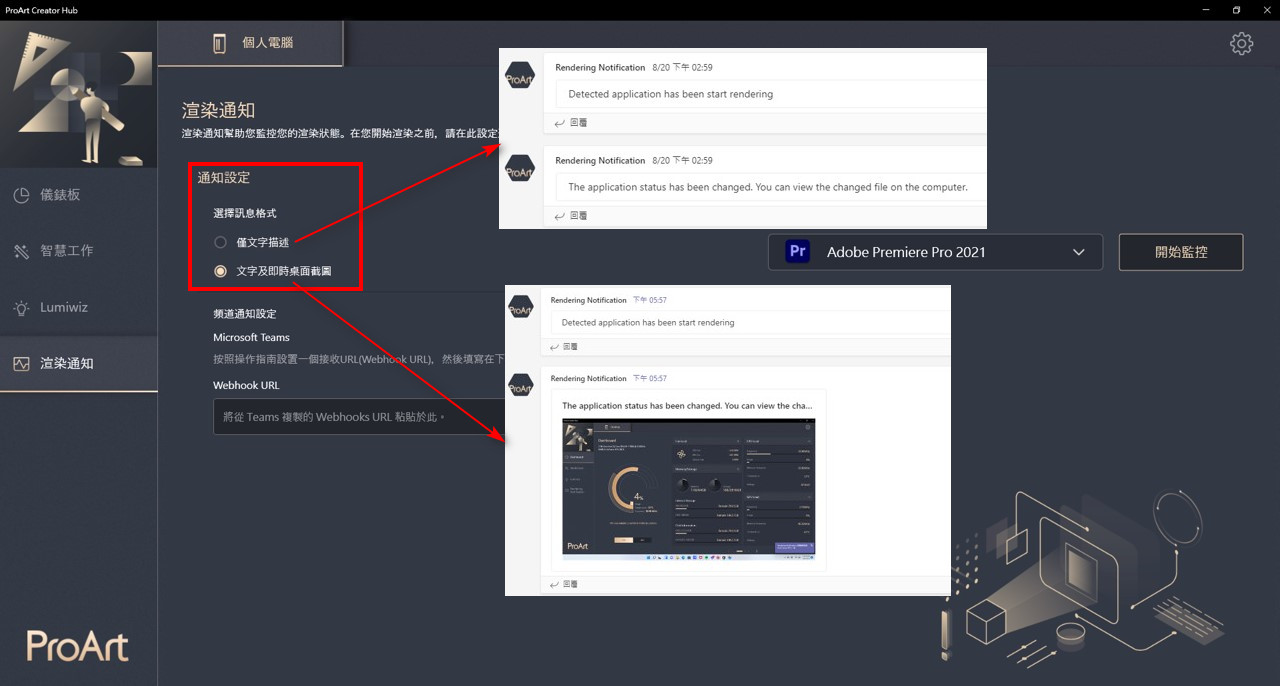
軟體監控設定
渲染通知並不限於任何軟體,系統將會監控選定的軟體並在系統使用率明顯下降且維持一段時間後傳送渲染完成通知到Teams、Lumiwiz。
- 選擇要監控的應用程式①
- 如果沒有出現清單內,可在新增自訂中選擇應用程式②
- 加入清單並選擇需要監控的應用程式③
- 這裡可以編輯監控清單④
- 按下開始監控⑤
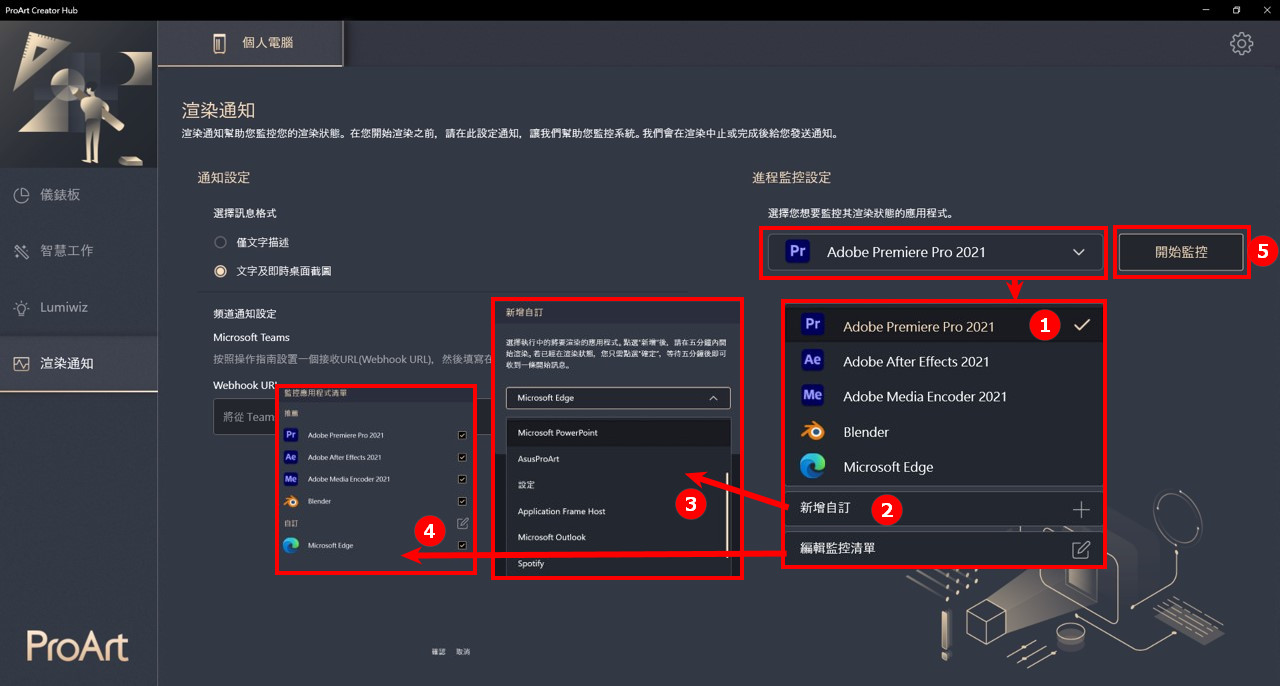
Microsoft Teams 頻道通知設定
目前僅支援Microsoft Teams 頻道通知,在渲染結束後,系統將自動傳送訊息至指定的頻道內。
Teams 設定方式如軟體內的操作指南